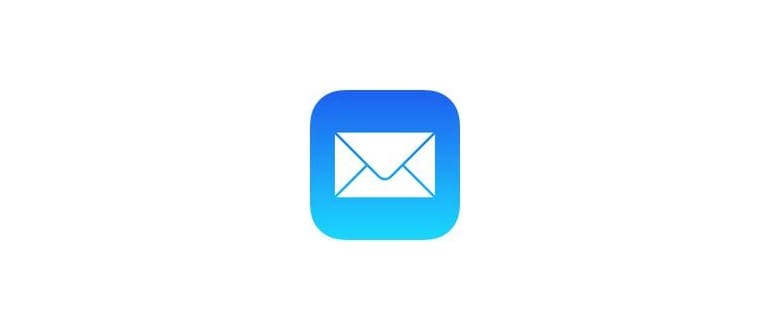Vuoi nascondere una o due app che appaiono nella schermata principale di iOS? Magari desideri nascondere tutte le app scaricate dall’App Store, mantenendo visibili solo le app di sistema? O forse vuoi semplicemente nascondere un’app preinstallata come Safari o iTunes? Bene, puoi fare tutto quanto sopra senza dover ricorrere a modifiche complicate o download da eseguire. Nascondere qualsiasi tipo di app è incredibilmente semplice in iOS.
In questo articolo esploreremo tre diversi metodi per nascondere le app, inclusi i trucchi per nascondere le app predefinite di Apple, quelle scaricate dall’App Store e una soluzione alternativa che permette di nascondere le app dalla visualizzazione immediata mantenendole comunque accessibili in iOS.
Questi trucchi funzionano su tutte le versioni di iOS. È importante notare che le app non vengono cancellate né disinstallate durante questo processo, ma sono semplicemente nascoste alla vista. Disinstallare le app è un’operazione facile e veloce, ma è completamente separata dal processo di nascondere le app.
Nascondere le app predefinite di Apple su iPhone e iPad
Questo trucco ti permette di nascondere qualsiasi app preinstallata su iOS. Puoi utilizzarlo per nascondere Safari, la Fotocamera (che disabilita completamente la fotocamera), FaceTime, Watch, GameCenter e le app di iTunes:
- Apri le Impostazioni e tocca «Generale»
- Vai su «Restrizioni» e tocca «Abilita restrizioni», imposta un passcode per le restrizioni se non lo hai già fatto
- In «Consenti», attiva o disattiva le app che desideri nascondere, ad esempio, sposta l’interruttore accanto a «Safari» su OFF se vuoi nascondere Safari
- Esci dalle restrizioni quando sei soddisfatto
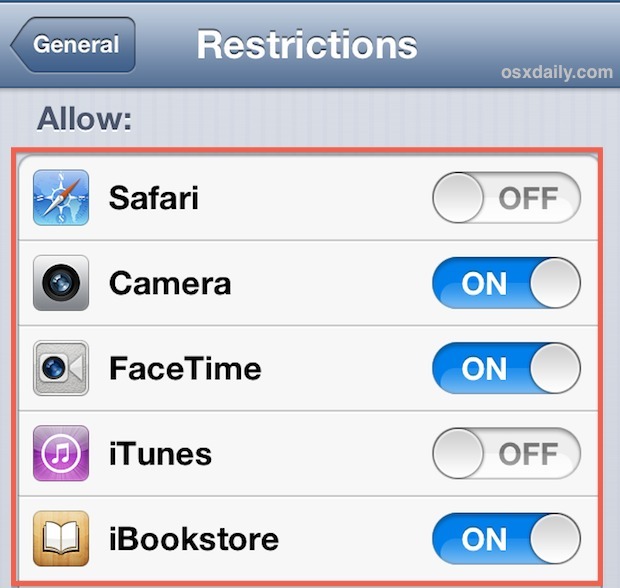
Torna alla schermata iniziale e scopri che le app che hai impostato su OFF non sono più visibili. Sono ancora installate sul dispositivo, ma sono semplicemente nascoste all’utente, senza bisogno di tornare alle Limitazioni per attivarle nuovamente.
Non tutte le app predefinite di Apple appariranno in quell’elenco; tuttavia, potrebbe cambiare nelle versioni future di iOS. Al momento, se desideri nascondere tutte le app predefinite, dovrai combinare diversi trucchi descritti in questo articolo.
Nascondere tutte le app scaricate dalla schermata Home di iOS
Questo è un modo semplice per nascondere tutte le app scaricate dall’App Store, rimuovendole dalla schermata principale:
- Apri le Impostazioni e tocca «Generale»
- Vai su «Restrizioni» e assicurati che siano abilitate
- Scorri verso il basso in «Contenuto consentito» e cerca «App»
- Tocca «Non consentire app» per nascondere immediatamente tutte le app scaricate
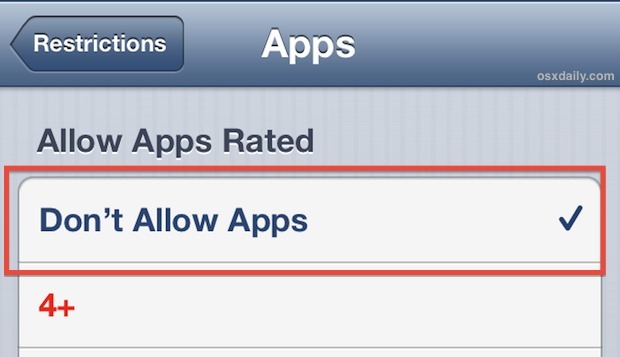
Torna alla schermata principale e noterai che tutte le app scaricate dall’App Store, comprese quelle di Apple, non sono più visibili. Se hai molte app di terze parti, questo farà una grande differenza, trasformando una schermata iniziale affollata in uno spazio più pulito con solo le app preinstallate.
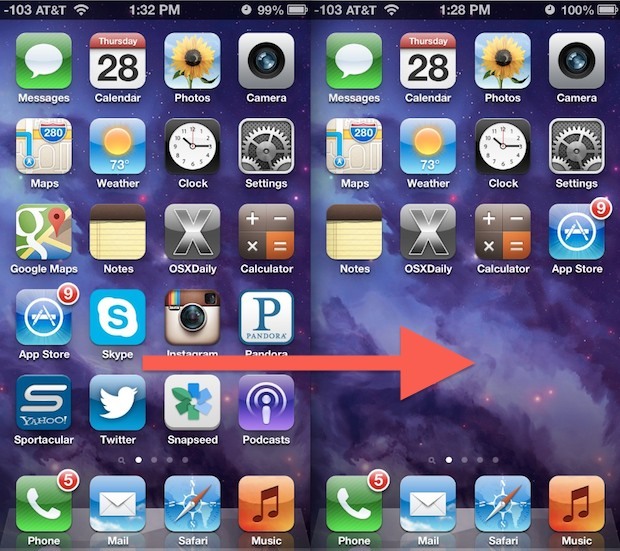
Ancora una volta, le app non vengono cancellate dall’iPhone o dall’iPad, semplicemente non sono visibili finché le restrizioni non sono nuovamente impostate su «Tutto». Questo trucco è utile se desideri prestare il tuo dispositivo iOS a qualcun altro e non vuoi che accedano a dati personali in alcune app. Se stai nascondendo le app e stai consegnando un iPad o un altro dispositivo iOS a un bambino, potrebbe anche essere sensato attivare rapidamente le restrizioni per le app adatte all’età, impedire che le app vengano eliminate dal dispositivo e disattivare gli acquisti in-app, tutti aggiustamenti rapidi all’interno delle Restrizioni.
Nota importante: attivare e disattivare l’opzione «Nascondi tutto» ON e OFF ripristinerà le impostazioni delle icone della schermata iniziale, e tutte le app contenute nelle cartelle verranno estratte dalle loro cartelle. Fai attenzione a questo, ma ricorda che puoi ripristinare facilmente il vecchio layout della schermata Home risincronizzando con iTunes o iCloud (grazie a Dave, Dean e Matt per la chiarificazione).
Nascondere app in una cartella
Questo è il metodo tradizionale che esiste da quando sono state introdotte le cartelle. È probabilmente il migliore per le app inutilizzate, anche se è più come nascondere qualcosa dalla vista piuttosto che eliminarlo. Tuttavia, è una soluzione valida in molti casi ed è estremamente semplice:
- Tocca e tieni premuta l’icona di qualsiasi app finché non inizia a oscillare
- Trascina l’icona dell’app su un’altra app che desideri nascondere per creare una cartella, assegnandole un nome come «Non utilizzato»
- Trascina altre app per nasconderle in quella cartella, se necessario
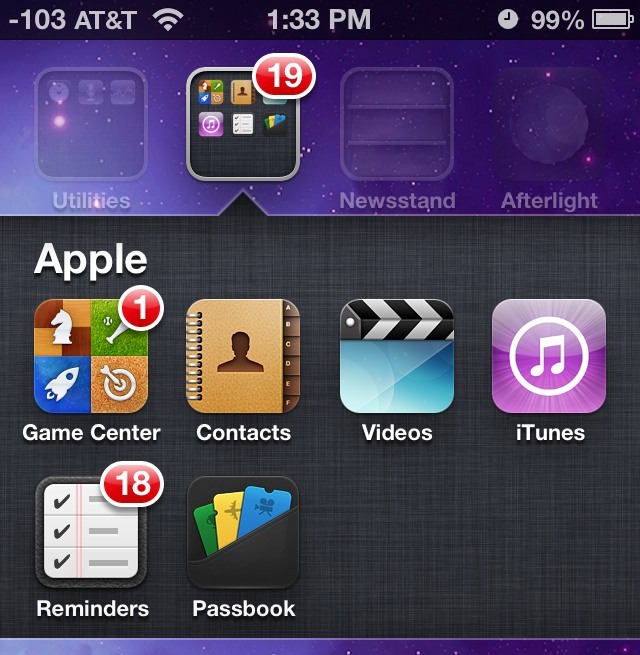
Poiché si basa su una cartella, l’app è in realtà solo nascosta dalla schermata principale perché ora si trova in un altro contenitore. In un certo senso, è un po’ come mettere qualcosa in un armadio virtuale che raramente viene aperto. Per alcune app che non puoi disinstallare o nascondere in altro modo, questo è un buon trucco.
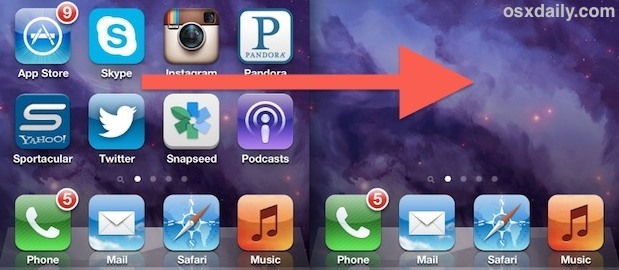
Ricorda, un altro approccio sarebbe quello di disinstallare o eliminare un’app invece di cercare di nasconderla. L’eliminazione delle app funziona su quelle scaricate dall’App Store di iOS, ma non su quelle preinstallate, poiché non possono essere rimosse.
Altri metodi per nascondere: Edicola, app di terze parti, jailbreak, ecc.
I suggerimenti per nascondere le app in iOS menzionati finora funzionano su tutte le versioni moderne di iOS, anche se le schermate delle impostazioni possono apparire leggermente diverse. Ma queste non sono le uniche opzioni. Ci sono ulteriori modifiche eccentriche basate su bug di software, come bloccare rapidamente app o cartelle nella cartella Edicola prima che si chiuda. Tuttavia, poiché questi metodi dipendono da bachi nel software iOS, spesso vengono corretti e non sono soluzioni durature. Ogni tanto un tweak «App Hider» potrebbe apparire nell’App Store per iOS e OS X, ma poiché si basano anche su bachi, di solito vengono rimossi rapidamente.
Infine, ci sono alcune modifiche da jailbreak disponibili per nascondere qualsiasi app, ma poiché il jailbreak dipende dalla versione di iOS, non sono applicabili a tutti. Pertanto, ci siamo concentrati su approcci costantemente affidabili che utilizzano metodi legittimi tramite Impostazioni e Cartelle. Tieni presente che le versioni precedenti di iOS potrebbero avere opzioni aggiuntive per nascondere le app predefinite e, prima di iOS 6, era possibile nascondere l’app YouTube nelle stesse opzioni di Impostazioni.
Non raccomandiamo realmente questi metodi alternativi per nascondere le app; è meglio attenersi a ciò che è integrato in iOS e a ciò che ha dimostrato di funzionare su ciascuna versione. Affidarsi a un tweak o trucco specifico non è sostenibile a lungo termine, quindi è meglio rimuovere le app che non si desidera e nascondere quelle che non vuoi visualizzare su iPhone, iPad o iPod touch.
Hai altri suggerimenti o trucchi affidabili per nascondere app su iPad, iPhone o iPod touch? Facci sapere nei commenti!
Aggiornamenti e nuovi metodi nel 2024
Nel 2024, Apple ha introdotto nuove funzionalità e miglioramenti per la gestione delle app su iOS. Con l’aggiornamento a iOS 17, gli utenti possono ora utilizzare la funzione «Biblioteca App» per organizzare le app in modo più efficiente. Questa funzione consente di nascondere le app dalla schermata principale, mantenendole però facilmente accessibili nella Biblioteca App. Inoltre, è possibile impostare restrizioni più granulari per la visualizzazione delle app, consentendo un maggiore controllo su quali app siano visibili o meno.
Inoltre, l’opzione per utilizzare i widget interattivi ha reso ancora più semplice personalizzare la propria schermata Home, consentendo agli utenti di creare un layout unico e funzionale. Questo significa che non solo puoi nascondere le app, ma puoi anche evidenziare le app più utilizzate in modo più strategico, rendendo l’esperienza utente ancora più soddisfacente.
Con questi aggiornamenti, Apple continua a migliorare la flessibilità e la personalizzazione dell’interfaccia, rendendo più facile che mai nascondere le app e organizzare il proprio dispositivo in base alle preferenze personali. Sperimenta con queste nuove funzionalità e scopri come rendere la tua esperienza iOS ancora più unica!